|
|
-
[Installationsanleitung] Chronicles of Myrtana Archolos deutsch vertont mit Directx11 für Linux
Hallo,
Hier die Installationsanleitung, damit ihr Chronicles of Myrtana komplett in Deutsch und mit Directx11 zum Laufen bekommt.
Keine Angst, die Anleitung sieht komplex aus weil ich versucht habe, jeden Schritt zu beschreiben, vieles jedoch sollte selbsterklärend sein.
Ansonsten einfach fragen.
Installiert wird mit Lutris.
GRUNDINSTALLATION:
===================
Das Spiel auf gog.com runterladen:
https://www.gog.com/game/the_chronic...rtana_archolos
Wineprefix erstellen (Pfad gegebenenfalls anpassen)
winarch=win64 WINEPREFIX="/media/spiele/chronicles-myrtana" winecfg
Windows 10 auswählen, ok.
Das Spiel mit dem auf gog runtergeladenen Installer in das Wineprefix installieren.
Dazu einen Lutris-Launcher erstellen:
Namen für das Spiel eingeben, als Executable den Installer auswählen und als Wineprefix
den Pfad eingeben, wo ihr das Wineprefix gespeichert habt. (gemäss Anleitung : /media/spiele/chronicles-myrtana)
Den erstellten Lutris-Launcher starten, Spiel in das Wineprefix installieren.
Die Auflösung eurem Bildschirm anpassen:
/media/spiele/chronicles-myrtana/drive_c/GOG Games/The Chronicles Of Myrtana Archolos/system/Gothic.ini
zVidResFullscreenX=3440
zVidResFullscreenY=1440
Spiel starten und schauen ob alles funktioniert. Die Grundinstallation hättet ihr damit.
-----
DEUTSCHE VERTONUNG, INSTALLATION UNION:
========================================
Damit Chronicles of Myrtana in Deutsch funktioniert, benötigt ihr Union. Union wiederum benötigt die VC Runtimes und dotnet40:
VC Runtimes runterladen:
https://www.techpowerup.com/download...ge-all-in-one/
In Lutris "Run Exe inside Wine Prefix" auswählen und dann die "install_all.bat" Datei anklicken, die mit den VC Runtimes All in One runtergeladen habt.
Installiert somit alle VC Runtimes Packages in euer Wineprefix.
Nun noch dotnet40 installieren. Ein Terminal öffnen und folgendes eingeben:
WINEPREFIX="/media/spiele/chronicles-myrtana" winetricks dotnet48
Dies installiert dotnet40 und dotnet48. Dazu müsst ihr jeweils die Setup-Assistenten von dotnet durchgehen. (yes und button install)
Sobald ihr .net installiert habt, könnt ihr den Ressource Manager installieren.
Link:
https://worldofplayers.ru/threads/41415/
Direct Link :
https://mega.nz/file/GsRWHD7A#8Es_4t...SjnQuREDiV4gqg
In Lutris wieder "Run Exe inside Wine Prefix" auswählen und die "Resource Manager.exe" auswählen.
Im Ressource Manager links des Interfaces "Union" anklicken, "Player Kit + Resource Patch" anklicken, auf den Download warten. Nochmal klicken zum installieren.
"Union 1.0L" anklicken für Download, dann nochmals darauf klicken, deinen "Gothic-Archolos" Ordner anwählen und Installieren.
Nun die deutschen Sprachdateien und Texte runterladen:
https://drive.google.com/drive/folde...MPlQ-7LYr25U4L
Die im .zip Archiv befindlichen Dateien in den "Data" Ordner des Spiels kopieren.
Das Spiel sollte nun in Deutsch sein. Bitte testen.
-----
DIRECTX11 RENDERER
===================
Saiyansking Directx11 Renderer ist die einzig funktionierende Version für Chronicles of Myrtana
Die neuste Version runterladen (getestet mit : GD3D11-17.8-dev5)
Link:
https://github.com/SaiyansKing/GD3D11/releases
Das Zip Archiv entpacken und den Inhalt in den "System" Ordner eures Spiels kopieren.
Nun müsst ihr nur noch die "ddraw.dll" eurer Wineprefix Konfiguration hinzufügen.
In Lutris "Wine-Configuration" auswählen und im Reiter "Bibliotheken" im leeren Feld links neben "add", den Wert "ddraw" eingeben. Dann auf "add" klicken.
Die Meldung mit der Load Order mit "Ja" bestätigen.
Anwenden und OK nicht vergessen.
Ob Directx11 funktioniert seht ihr, wenn sich im Spiel mit der Taste "F11" das Directx11 Menu öffnet.
Gratulation :
Ihr habt nun eine DirectX11 Version Chronicles of Myrtana für Linux komplett in Deutsch."
Selbstverständlich lässt sich der komplette Wineprefix Ordner auch sichern. Auf diese Weise müsst ihr das nächste mal nur den Wineprefix
Ordner auf eure Festplatte kopieren, einen Lutris Launcher erstellen und könnt direkt losspielen.
Teilt mir doch mit, falls ihr Schwierigkeiten bei der Installation habt. Gerne helfe ich euch weiter.
Geändert von Exorzist (23.05.2022 um 18:36 Uhr)
-
Erst einmal vielen Dank für Deine Mühe, diese Anleitung zu schreiben.
Ich bin vor längerer Zeit auf LINUX-Mint umgestiegen und konnte viele Games per 'Bottles' (ähnlich wie Lutris) erfolgreich installieren und spielen, außer Gothic!
Jetzt habe ich Lutris installiert, jedoch bedarf es viel Interpretationsgeschick Deine Anleitung Schritt für Schritt zu folgen.
Es sind noch viele Fragen offen, da bei Lutris sehr viele Einstellungen noch vorzunehmen sind, die in dieser Anleitung fehlen (zB. Wine-Version, Dedizierte Grafikkarten Einstellungen, etc.)
Anschaulicher würde das ein Video machen. 
Beste Grüße!
 Berechtigungen
Berechtigungen
- Neue Themen erstellen: Nein
- Themen beantworten: Nein
- Anhänge hochladen: Nein
- Beiträge bearbeiten: Nein
|
|







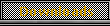


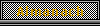
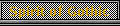










 World of Players
World of Players
 [Installationsanleitung] Chronicles of Myrtana Archolos deutsch vertont mit Directx11 für Linux
[Installationsanleitung] Chronicles of Myrtana Archolos deutsch vertont mit Directx11 für Linux













